작업 계획표¶
워크시트 는 현장 서비스 근로자가 현장 작업을 수행하고 보고하는 데 활용할 수 있습니다. 워크시트를 통해 지침, 할 일 목록 등 다양한 정보를 기재할 수 있습니다. 확인란, 글머리 기호, 비어있는 입력란, HTML, 파일, 이미지, 링크 등을 사용하여 워크시트의 서식을 지정하고 파일, 이미지, 링크 등을 추가할 수도 있습니다.
기업에서는 근로자가 같은 유형의 현장 서비스를 반복적으로 수행하는 것은 일반적입니다. 사용자 지정 워크시트 템플릿 을 만들어 두면 비슷한 현장 서비스 작업을 계획할 때마다 똑같은 워크시트를 다시 만들 필요가 없습니다.
설정¶
현장 서비스에서 워크시트를 사용하려면 으로 이동하여 워크시트 기능을 활성화한 후 저장 을 클릭합니다.
경고
워크시트 템플릿은 스튜디오 를 사용하여 디자인되었습니다. 워크시트 기능을 활성화하면 스튜디오 앱이 자동으로 설치되며, 이로 인해 요금제가 변동될 수 있습니다.
워크시트 템플릿 만들기¶
워크시트 템플릿 을 만들려면 으로 이동합니다. 새로 만들기 를 클릭한 후 워크시트 템플릿에 제목을 지정합니다. 수동으로 저장한 다음 디자인 템플릿 을 클릭하여 스튜디오 를 연 다음 워크시트 템플릿을 사용자 지정합니다.
스튜디오에서 선택한 항목을 왼쪽 열에서 오른쪽 워크시트로 끌어다 놓습니다. 워크시트에서 항목을 재정렬하려면 원하는 순서대로 끌어다 놓습니다. 항목을 클릭하여 속성 을 사용자 지정합니다.
When your worksheet template is complete, click Close in the top right corner of the page to leave Studio.
더 보기
필드 서비스 작업에 워크시트 템플릿 추가하기¶
현장 서비스 작업으로 이동하여 워크시트 템플릿 을 선택한 후 저장 을 클릭합니다.
기본값으로 기본 워크시트 템플릿이 선택되어 있습니다. 다른 기본 워크시트 템플릿을 지정하려면 작업 양식에 있는 프로젝트 위에 마우스를 가져가서 ➔`(:guilabel:`내부 링크) 아이콘이 나타나면 클릭합니다.
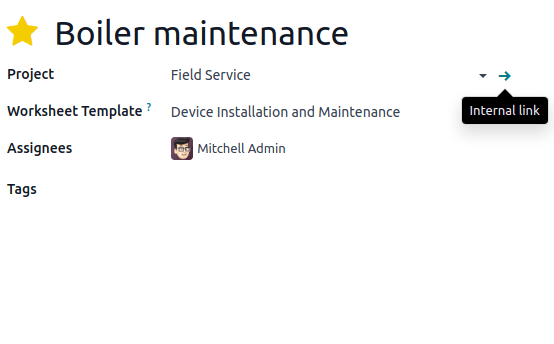
Then, in the Settings tab, scroll down to the Field service section and select the Worksheet Template you want to set up as default.
사이트에서 워크시트 사용하기¶
현장 워크시트를 완료하려면 작업에 액세스한 후 워크시트 스마트 버튼을 클릭합니다.
참고
워크시트를 저장하면 작업의 워크시트 스마트 버튼 제목이 워크시트 완료 로 변경되며, 일부 필드를 비워 놓더라도 마찬가지로 적용됩니다.
워크시트를 저장하려면 필수 필드를 모두 입력해야 합니다.